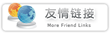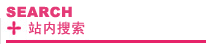
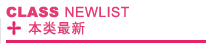
利用photoshop把照片变为素描
时间:[2006-3-30 18:28:06] 作者:未知
1 原始图片(理论上应该把要变的抠出来)

2 复制原始图片=图像=>调整=>去色(英文版Image/Adjustments/Desaturate)
快捷键:Ctrl+Shift+U

3 将去色后的图层复制,图像=>调整=>反相(英文版:''Image/Adjustments/Invert)
快捷键:Ctrl+I

4 将反相的图层混合选项变为"颜色减淡"(Color Dodge)
快捷键:Alt + Shift + D''
看上去什么都没有?不用担心,接着下一步

5 将图层混合方式调整过的图层应用一下高斯模糊:滤镜=>模糊=>高斯模糊(Filter/Blur/Gaussian Blur)
模糊值自己调节看看效果吧

6 再试一下动感模糊,感觉一下.

7 看看与原图的对比效果


2 复制原始图片=图像=>调整=>去色(英文版Image/Adjustments/Desaturate)
快捷键:Ctrl+Shift+U

3 将去色后的图层复制,图像=>调整=>反相(英文版:''Image/Adjustments/Invert)
快捷键:Ctrl+I

4 将反相的图层混合选项变为"颜色减淡"(Color Dodge)
快捷键:Alt + Shift + D''
看上去什么都没有?不用担心,接着下一步

5 将图层混合方式调整过的图层应用一下高斯模糊:滤镜=>模糊=>高斯模糊(Filter/Blur/Gaussian Blur)
模糊值自己调节看看效果吧

6 再试一下动感模糊,感觉一下.

7 看看与原图的对比效果

【声明】本站刊载的《利用photoshop把照片变为素描》一文如果有侵害你权益的情况,请联系我们。我们将及时采取措施。
QQ:44637339 Email:just6@163.com Tel:13355163107 Lining studios